Si të shikoni paraprakisht dokumentin tuaj Word 2013 përpara printimit

Zbuloni se si të shikoni paraprakisht dokumentin tuaj Word 2013 përpara printimit për të shmangur surprizat e pakëndshme.
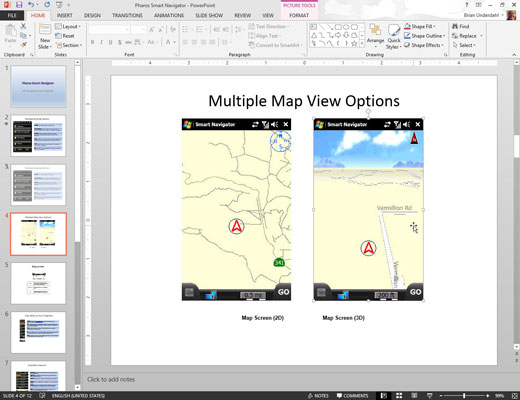
Në Normal View, thirrni rrëshqitjen që përmban objektin që dëshironi të animoni dhe më pas klikoni objektin për ta zgjedhur atë.
Për shembull, për të animuar paragrafët e tekstit, zgjidhni mbajtësin e tekstit që mban tekstin.
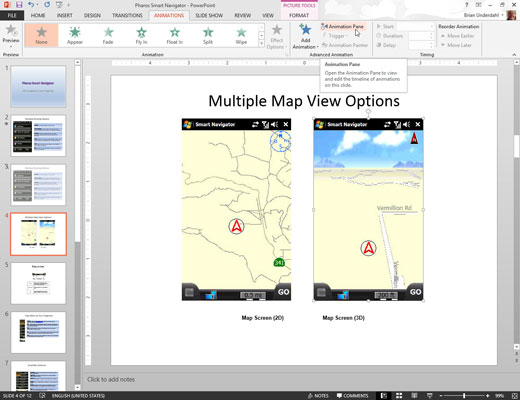
Nëse nuk e keni bërë tashmë këtë, klikoni butonin Paneli i Animacionit.
Ky hap hap panelin e detyrave të Animacionit të personalizuar.
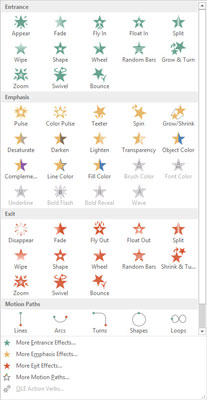
Klikoni skedën Animacione në Shirit. Klikoni butonin Shto Animacion dhe më pas zgjidhni efektin që dëshironi të krijoni nga menyja që shfaqet.
Klikimi i menysë së butonit "Shto animacion" zbulon një meny që rendit katër llojet e efekteve: Hyrja, Theksimi, Dalja dhe Shtegu i Lëvizjes.
Efekti i hyrjes që keni zgjedhur shtohet në panelin e animacionit.
Vini re se secilit prej paragrafëve në mbajtësin e tekstit i është caktuar numri 1 ose 2 për të treguar sekuencën në të cilën paragrafët do të animohen. Në panelin "Animacioni i personalizuar", animacionit që u shtua në Hapin 4 i jepet numri i vetëm 1; numri 2 nuk shfaqet në panel.
Kjo për shkak se megjithëse ky animacion zbatohet në dy paragrafë të veçantë, ai trajtohet si një animacion i vetëm në panelin "Animacioni i personalizuar".
Megjithatë, nëse klikoni shigjetën dyfish poshtë poshtë animacionit, dy animacionet e paragrafëve të veçantë do të renditen individualisht.
Klikoni skedën Animacione në Shirit. Klikoni butonin Shto Animacion dhe më pas zgjidhni efektin që dëshironi të krijoni nga menyja që shfaqet.
Klikimi i menysë së butonit "Shto animacion" zbulon një meny që rendit katër llojet e efekteve: Hyrja, Theksimi, Dalja dhe Shtegu i Lëvizjes.
Efekti i hyrjes që keni zgjedhur shtohet në panelin e animacionit.
Vini re se secilit prej paragrafëve në mbajtësin e tekstit i është caktuar numri 1 ose 2 për të treguar sekuencën në të cilën paragrafët do të animohen. Në panelin "Animacioni i personalizuar", animacionit që u shtua në Hapin 4 i jepet numri i vetëm 1; numri 2 nuk shfaqet në panel.
Kjo për shkak se megjithëse ky animacion zbatohet në dy paragrafë të veçantë, ai trajtohet si një animacion i vetëm në panelin "Animacioni i personalizuar".
Megjithatë, nëse klikoni shigjetën dyfish poshtë poshtë animacionit, dy animacionet e paragrafëve të veçantë do të renditen individualisht.
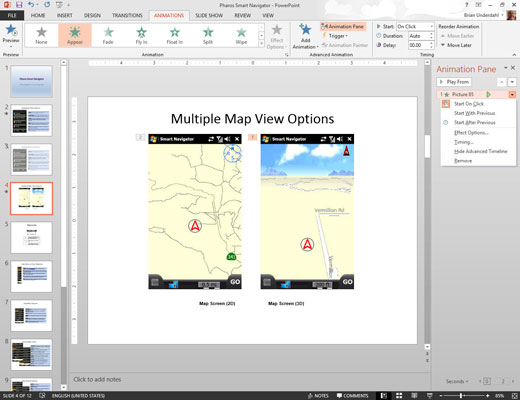
(Opsionale) Përdorni kontrollin e Opsioneve të Efektit për të zgjedhur opsione shtesë për efektin.
Për shembull, nëse zgjidhni një Fly In Effect, mund të përdorni kontrollin Efekt Options për të specifikuar drejtimin nga i cili dëshironi që teksti të fluturojë.
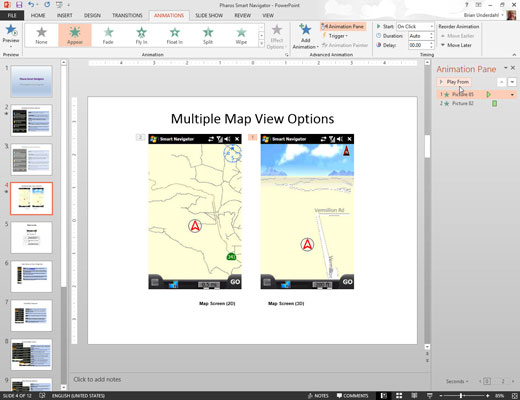
Për të parë paraprakisht animacionin, klikoni butonin Luaj Nga në krye të panelit të detyrave të Animacionit.
Ose, nëse preferoni, thjesht ekzekutoni shfaqjen e diapozitivëve për të parë se si duket animacioni. Nëse asgjë nuk ndodh, klikoni butonin e miut për të filluar animacionin.
Nëse shtoni më shumë se një efekt në një rrëshqitje, efektet inicohen një nga një nga klikimet e miut, sipas renditjes që i krijoni. Mund të tërhiqni efektet lart ose poshtë në listën e personalizuar të animacionit për të ndryshuar rendin e efekteve.
Zbuloni se si të shikoni paraprakisht dokumentin tuaj Word 2013 përpara printimit për të shmangur surprizat e pakëndshme.
Mëso si të krijoni lista të numëruara automatikisht në Word 2007 duke përdorur butonat List dhe Numërimi në Ribbon. Ndihmoni veten të organizoni informacionin tuaj më mirë.
Mësoni se si të krijoni një tabelë në PowerPoint 2007 me hapa të thjeshtë. Tabelat janë ideale për organizimin e informacionit në mënyrë vizuale.
Mësoni si të dërgoni me email një prezantim në PowerPoint 2007 lehtësisht nëpërmjet këtyre hapave të thjeshtë. Ndani prezantimet me kolegët tuaj në pak minuta.
Ndonjëherë ju nevojitet Outlook 2013 për t'ju kujtuar datat e rëndësishme ose aktivitetet vijuese. Ju mund të përdorni flamuj, për shembull, për t'ju kujtuar të telefononi dikë javën e ardhshme. Mënyra më e mirë për të ndihmuar veten të mbani mend është të shënoni emrin e atij personi në listën e Kontakteve. Një kujtesë do të shfaqet në kalendarin tuaj. Kontaktet nuk janë […]
Çdo aspekt i paraqitjes së një tabele mund të formatohet në Word në Office 2011 për Mac. Ju mund të aplikoni stile që bashkojnë qelizat së bashku për të formuar qeliza më të mëdha, për t'i shkrirë ato, për të ndryshuar ngjyrat e kufirit, për të krijuar hije të qelizave dhe më shumë. Zbatimi i një stili tabele nga Office 2011 për Mac Ribbon Skeda Tabelat e Ribbon […]
Kur përdorni Word në Office 2011 për Mac, mund të aplikoni stilet e tabelave për të ndryshuar pamjen e qelizave. Nëse nuk mund të gjeni një ekzistues që plotëson nevojat tuaja, mund të krijoni stile të reja tabele nga dialogu Style. Merrni këto hapa: Në Word 2011 për Mac, zgjidhni Format→Style. Hapet dialogu Stil. Kliko […]
Kur përdorni Office 2011 për Mac, së shpejti do të zbuloni se Word 2011 mund të hapë faqet e internetit që keni ruajtur nga shfletuesi juaj i uebit. Nëse një faqe interneti përmban një tabelë HTML (HyperText Markup Language), ju mund të përdorni veçoritë e Tabela të Word-it. Mund ta keni më të lehtë të kopjoni vetëm pjesën e tabelës së faqes në internet […]
Edhe pse në të vërtetë nuk mund të krijoni temat tuaja nga e para, Word 2007 ofron shumë tema të integruara që mund t'i modifikoni për t'iu përshtatur nevojave tuaja. Një gamë e gjerë temash ju mundëson të përzieni dhe përputhni fontet, ngjyrat dhe efektet e formatimit të ndryshëm për të krijuar personalizimin tuaj.
Ju mund të modifikoni një temë të integruar ose të personalizuar në Word 2007 për t'iu përshtatur nevojave tuaja. Mund të përzieni dhe përputhni shkronja, ngjyra dhe efekte të ndryshme për të krijuar pamjen që dëshironi.






